After Effectsis sul on võimalus töötada kahe erineva kaameratüübiga, mis pakuvad igaühel spetsiifilisi eeliseid ja rakendusvaldkondi. Sageli võivad erinevused ja õige kaamera valik olla segadusttekitavad, eriti kui sa püüad animeerida lihtsaid liikumisi. Selles juhendis süveneme sügavale nn ühe sõlme ja kahe sõlme kaamerate funktsioonidesse ja kasulikkusesse, et hõlbustada sinu tööd 3D-elementidega.
Peamised järeldused
- Ühe sõlme ja kahe sõlme kaamerate kasutamine.
- Kaameratüübi valik mõjutab animatsiooni ja positsioneerimist.
- Ühe sõlme kaamera võimaldab lihtsamaid liikumisi ilma sihtpunktita.
Samm-sammult juhend kaameratüüpide kasutamiseks After Effectsis
Esmalt tahan näidata, kuidas saad optimeerida oma kaamerafunktsioone, et vältida ebavajalike animatsioonide loomist sihtpunktide jaoks. Paljud kasutajad kogevad raskusi oma kaamera juhtimisel After Effectsis, eriti kui on vajalik animeerida lihtsaid liikumisi. Siin on, kuidas seda parandada.
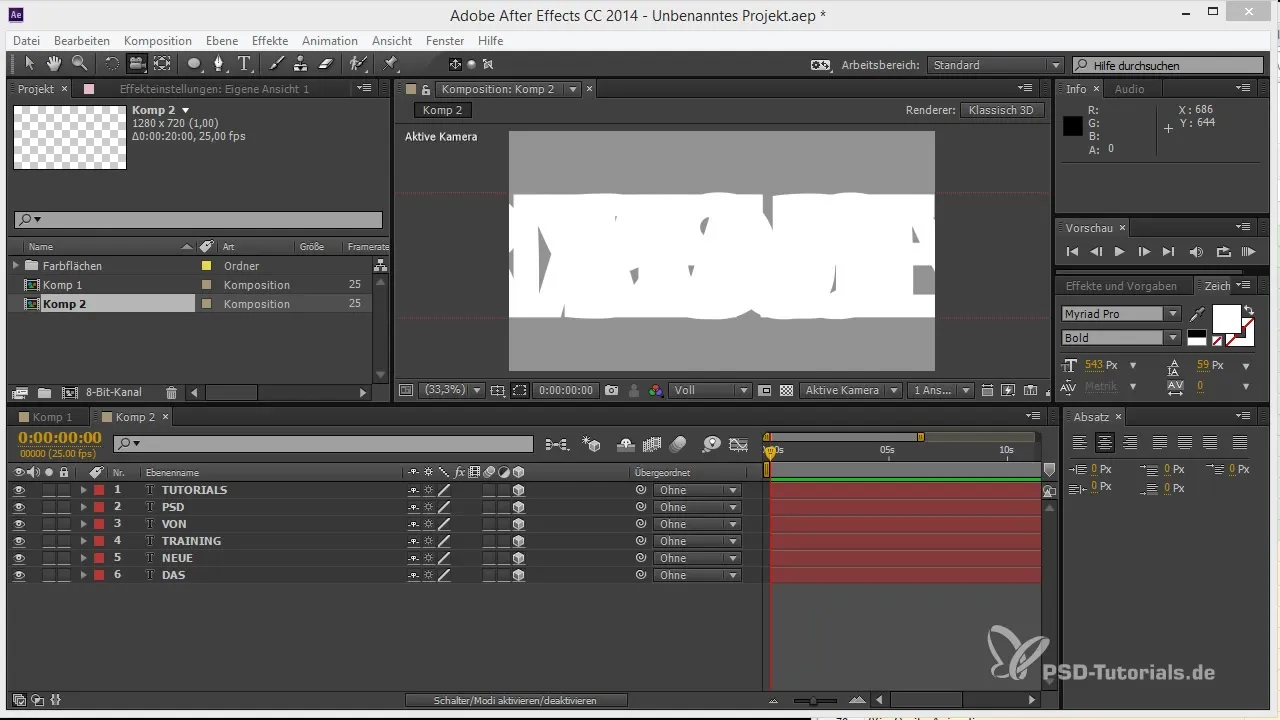
Asta, et valmistada oma stseen ette. Selleks lisa mitmeid elemente oma projekti, mida soovid järjestikku paigutada. See saavutatakse sügavuses organiseerimise kaudu, nii et saad kena 3D-efekti.
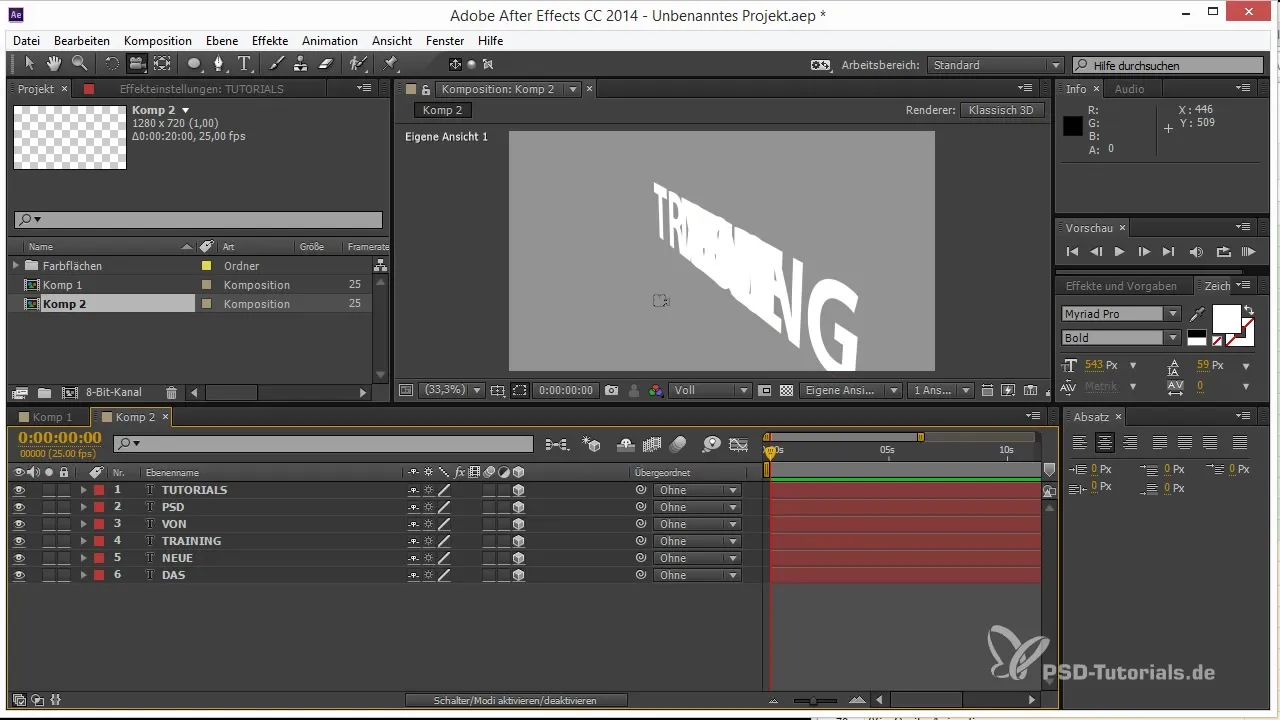
Elementide õigeks paigutamiseks mine läbi kihid ja positsioneeri need järjestikku soovitud vahemaa kaugusel. Selle saavutamiseks saad reguleerida iga kihi positsiooni. Kohalikud positsioonid aitavad, nii et iga uus kiht on suhteliselt eelneva suhtes paigutatud.
Kui soovid elementide vahel suuremat kaugust, on mõistlik töötada teatud vahega, näiteks 10.000 pikslit. See hoiab su töölaua organiseerituna ja tagab, et elemendid on lõpprenderduses selgelt nähtavad.
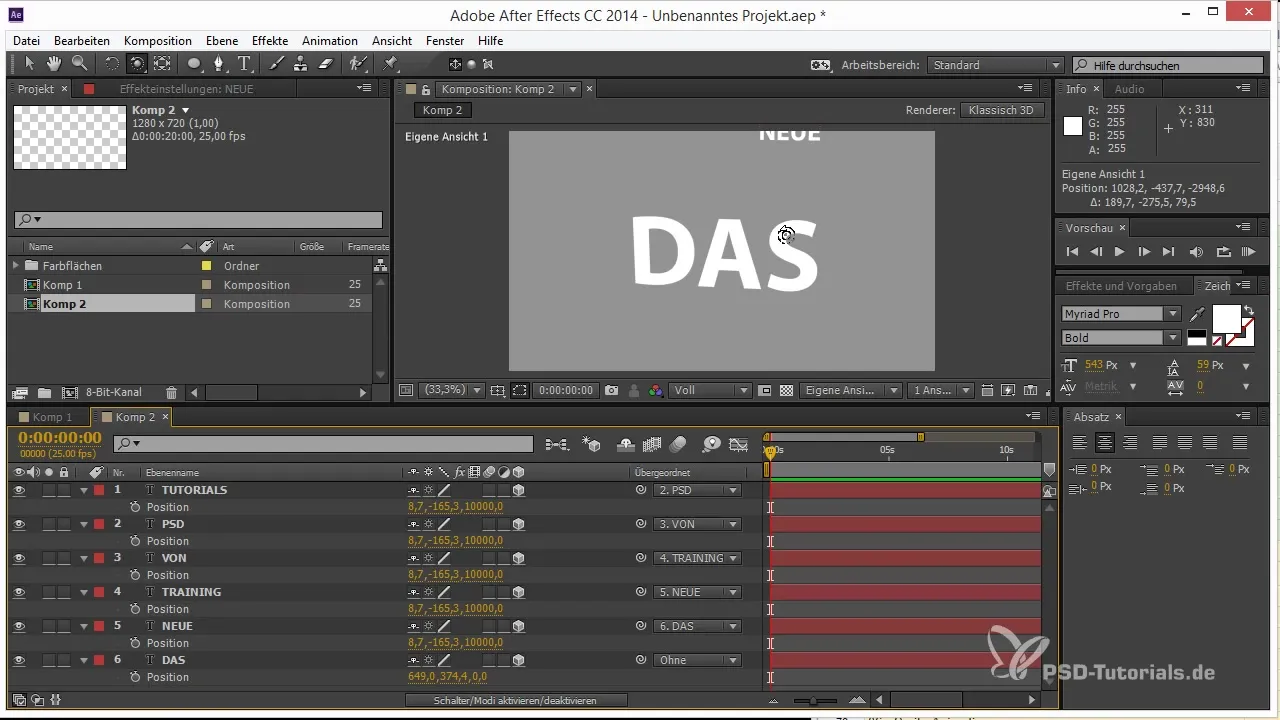
Kui oled kõik elemendid soovitud järjekorras paigutanud, lisa uus kaamera. Selleks kliki kaamera ikoonil ja valige ava seadistamine, et toime tulla teravussügavusega. See võimaldab objekti Sind kompositsioonis realistlikumalt esitada.
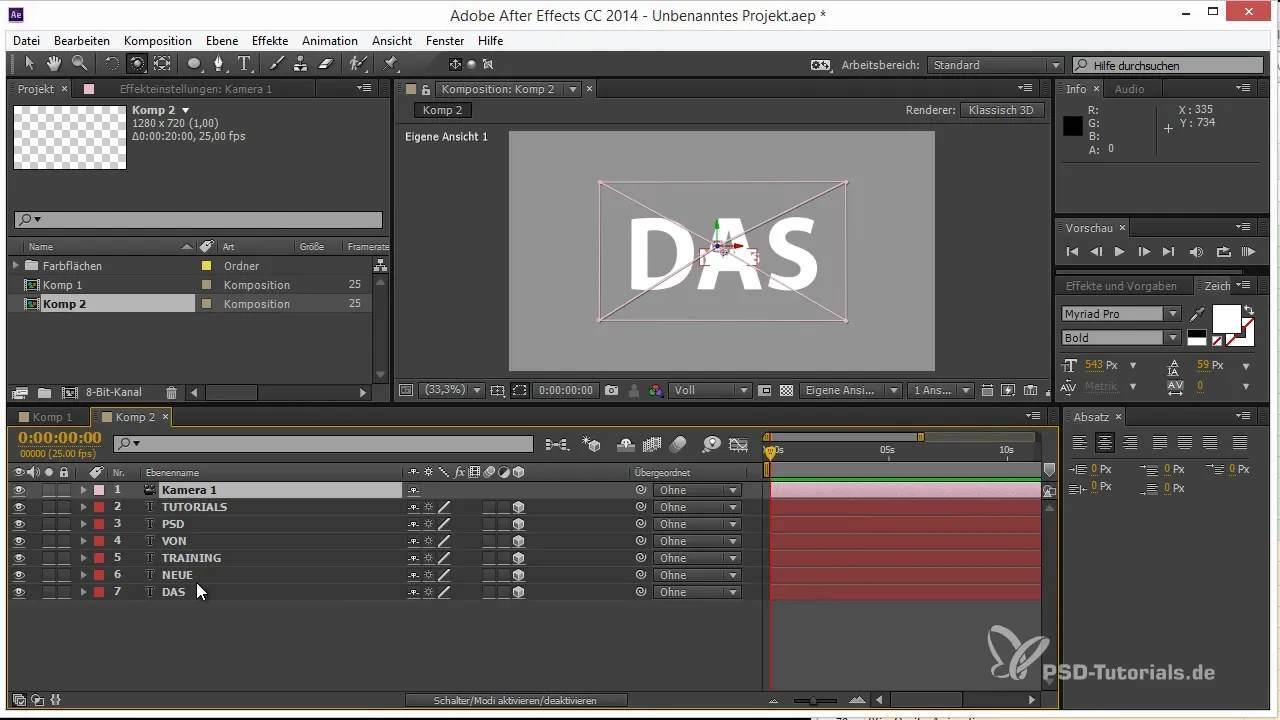
Kui nüüd liigud kaamerat, vaata, kuidas kaamera sihtpunkt mõjutab tulemust. Vaikimisi jääb sihtpunkt alati alles, mis tähendab, et pead mitte ainult kaamera positsiooni animeerima, vaid ka vaatenurka muutma. See võib keeruline olla lihtsate liikumiste puhul.
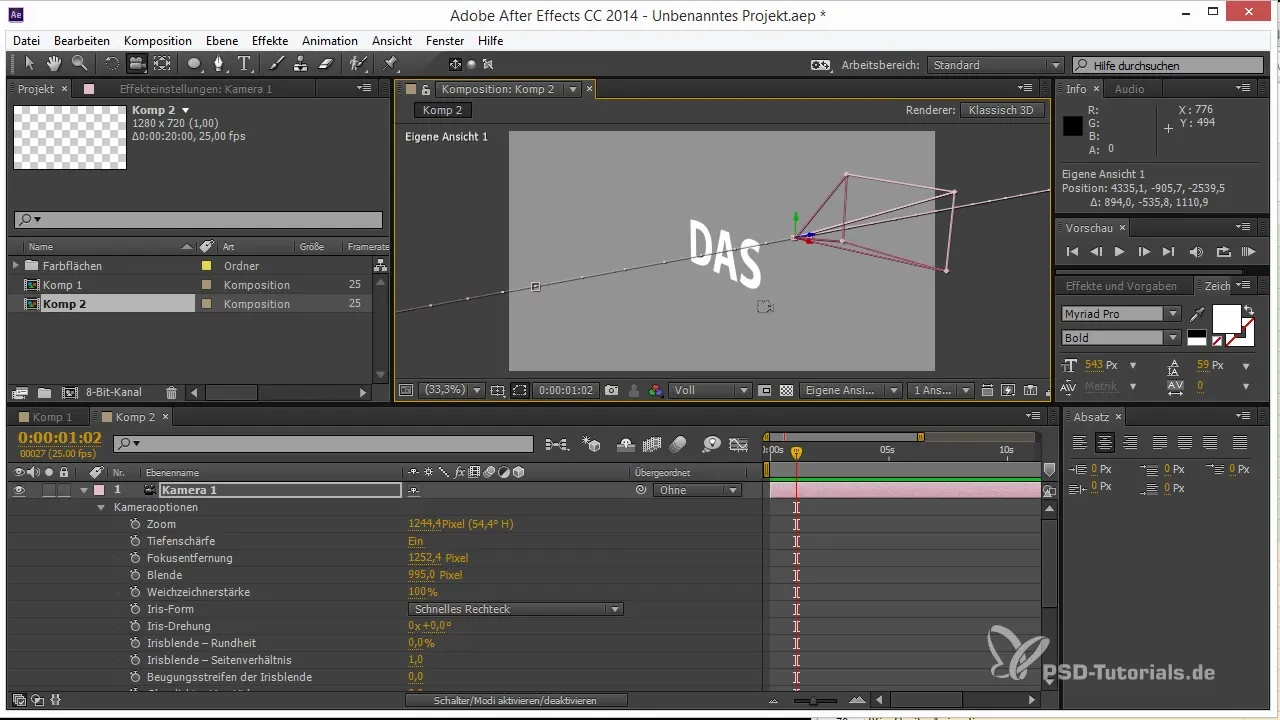
Siin jõuad tegeliku lahenduseni: kliki kaameral kaks korda, et avada seaded. Deaktiveeri kahe sõlme kaamera seadistused ja aktiveeri ühe sõlme kaamera. See seadistus võimaldab sul kaamerat juhtida ainult positsiooni muutmise kaudu, muretsemata sihtpunkti pärast.
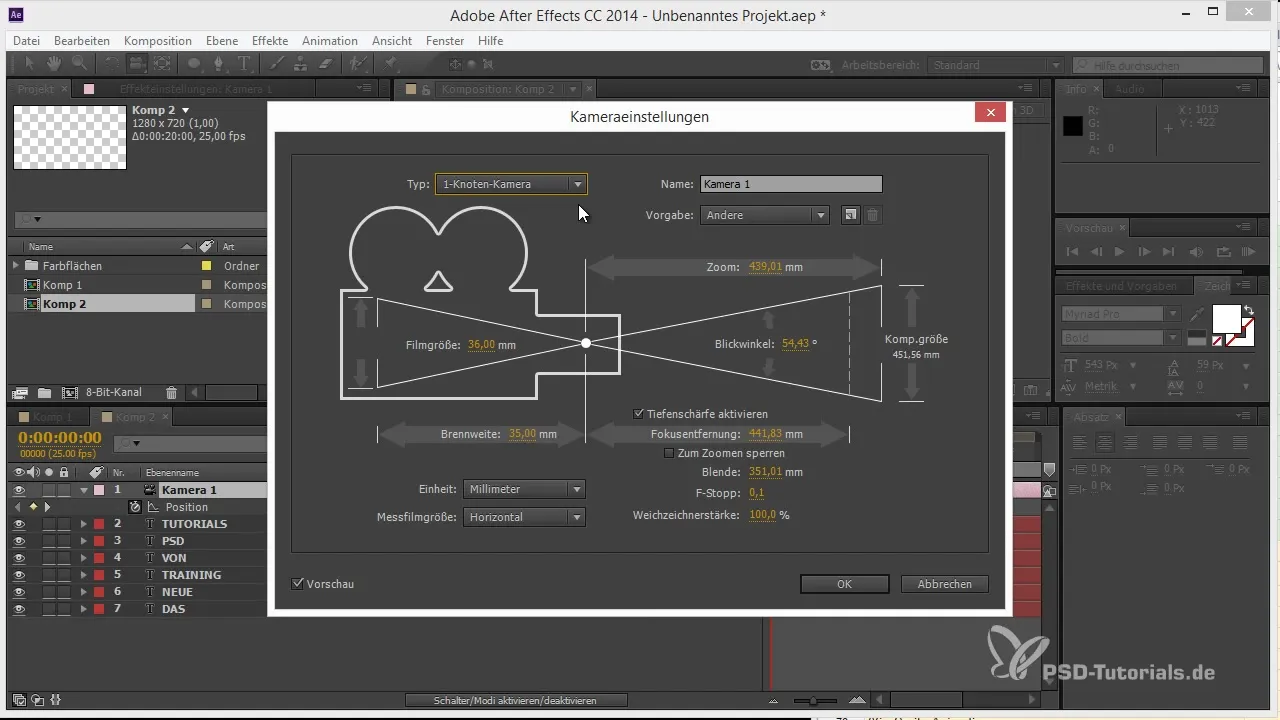
Ühe sõlme kaameraga saad nüüd praktiliselt töötada, ilma et sihtpunkt segaks su animatsioone. See on eriti kasulik, kui animeerid sõite, mis ei ole suunatud konkreetse punkti poole. Sul on nüüd rohkem kontrolli ja paindlikkust.
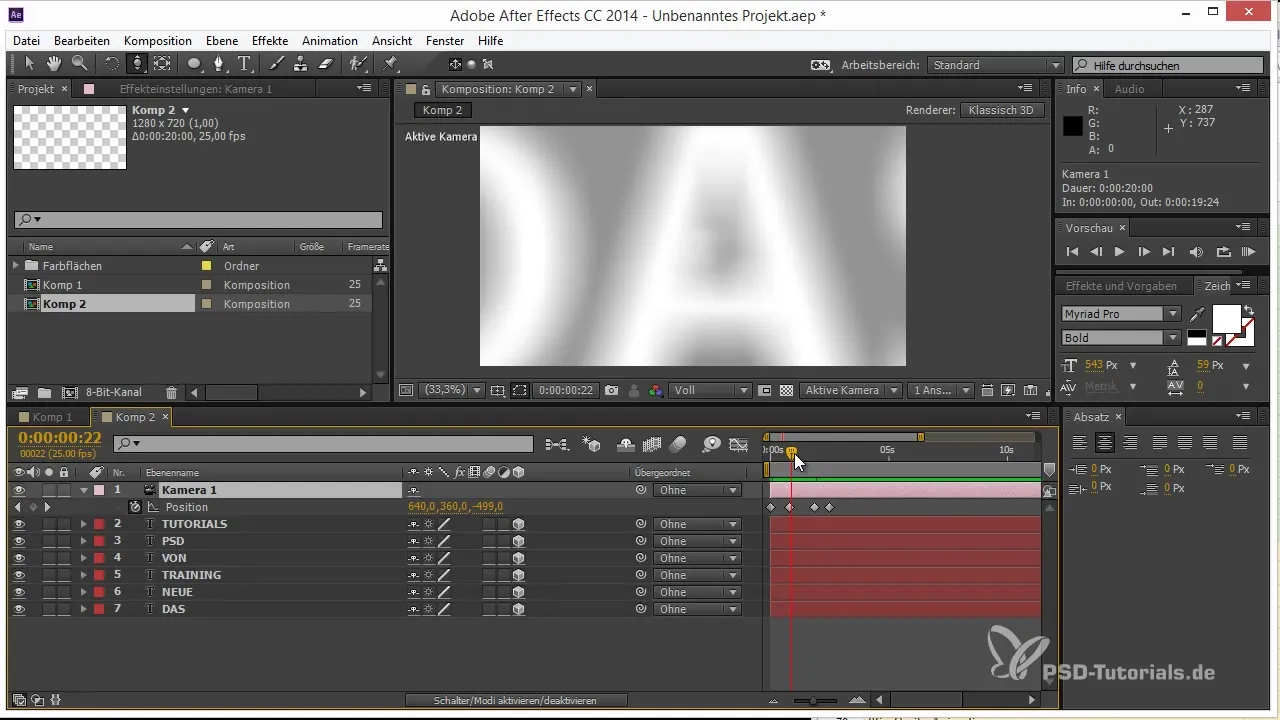
Kokkuvõttes võib öelda, et ühe sõlme kaamera kasutamine võimaldab sul nautida lihtsamat kaamera käsitlemist After Effectsis. Kui sul ei ole sihtpunkti kohandamisi vaja, muudab see lähenemine sinu tööprotsessi oluliselt lihtsamaks.
Kokkuvõte – Näpunäited ja nipid 3D kohta After Effectsis: kaameratüübid
Otsus valida ühe või kahe sõlme kaamera vahel võib oluliselt mõjutada sinu tööviisi. Ühe sõlme kaamera sihitud kasutamine muudab sind mitte ainult animatsioonide loomisel efektiivsemaks, vaid saad ka oma projekte kiiremini ja selgemalt korraldada.
Korduma kippuvad küsimused
Kuidas valida oma projekti jaoks õige kaamera?Ühe sõlme kaamera on ideaalne lihtsate liikumiste jaoks ilma sihtpunktita, samas kui kahe sõlme kaamera on kasulik keerulisemate 3D-animatsioonide jaoks.
Kas ma saan projekti jooksul kaameratüüpide vahel vahetada?Jah, saad igal ajal kaameratüüpide vahel vahetada, et kasutada enda vajadustele sobivat valikut.
Millised on ühe sõlme kaamera peamised eelised?Ühe sõlme kaamera lihtsustab liikumisi, kuna pead lihtsalt positsiooni kohandama, ilma et peaksid sihtpunkti pärast muretsema.


